iPhone14作为苹果最新推出的一款智能手机,不仅在外观设计和硬件配置上有了显着的提升,而且在功能方面也有了更多的创新,其中录屏功能的加入让用户能够方便地记录和分享自己的手机操作过程,无论是教学、游戏还是其他需求,都能得到很好的满足。如何准确地使用iPhone14的录屏功能呢?本文将为大家详细介绍iPhone14的录屏操作指南,帮助大家轻松掌握这一实用功能。无论你是新手还是老手,相信本文都能给你带来一些有价值的信息和技巧。让我们一起来探索iPhone14的录屏功能吧!
iPhone14 录屏操作指南
一、开启录屏功能
打开iPhone14【设置】-【控制中心】,在“更多控制”中找到【屏幕录制】功能键。点击文字前面的绿色+号按钮,在“包含的控制”中找到【屏幕录制】功能键,开启后就可在iPhone14的控制中心页面中看到新增的【屏幕录制】功能键了,图中实心圆+圆环的按键。
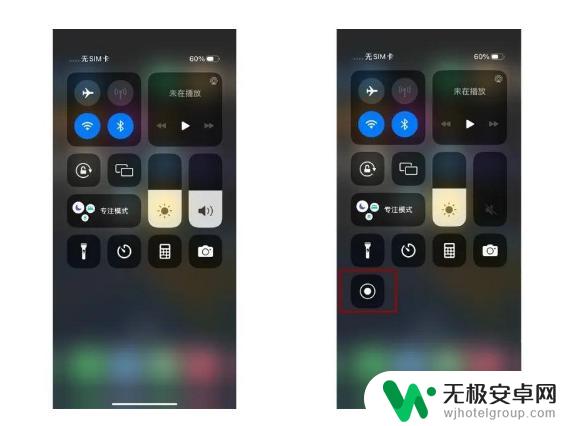
二、开始&停止录屏
1、开始录屏
在iPhone14控制中心,点击【屏幕录制】功能键。将会开启录制操作的 3 秒倒计时,Pro机型将会显示在灵动岛。3 秒倒数结束后,就会开始录制屏幕内容了。
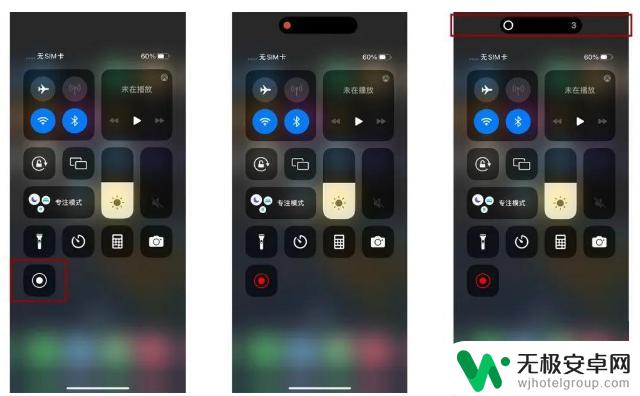
2、停止录屏
停止屏幕录制有 2 种方法:
1)从控制中心关闭录屏。返回到开始录制的界面,可看到正在使用的【屏幕录制】功能键,呈现红色,就是正在录制中。再点击此按键,将会结束屏幕录制。
2)直接点击屏幕上方的红色显示框,将会弹出停止屏幕录制的操作按键,点击停止按键即可。
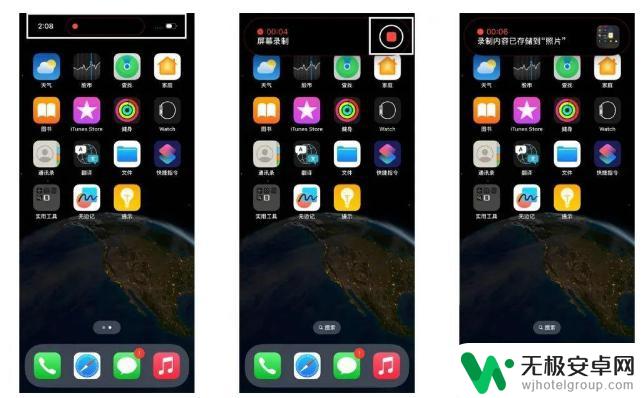
三、开启麦克风录制
iPhone14是支持录制系统声音和麦克风声音的,默认录制系统声音的。如果想要录制外部声音,如通过麦克风讲解的声音,那么就需要开启iPhone14的麦克风功能。手指从 iPhone14 屏幕右上角下拉,长按控制中心的【屏幕录制】功能键,即可选择是否开启麦克风录屏。
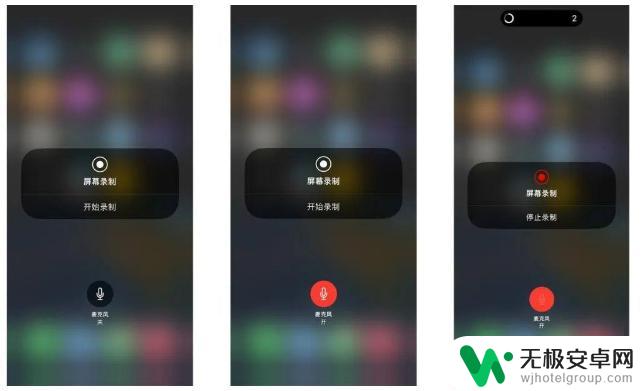
四、录屏画质设置
总觉得录制的视频画面不够清晰?在录制之前还可以进行录屏画质的设置。
只需打开iPhone14【设置】-【相机】-【录制视频】,即可调整视频的参数。非必要不选 4K,十分占用手机内存。
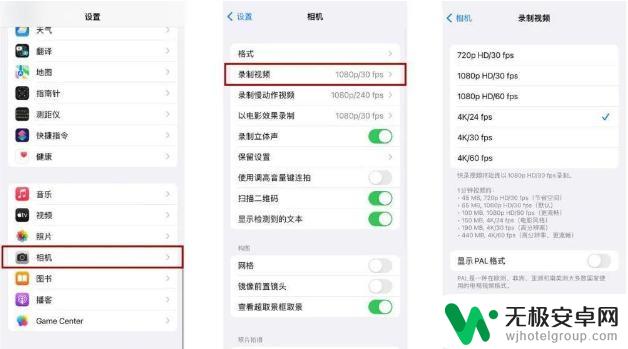
录屏操作注意事项
1、建议开启飞行模式。iPhone来电会终止录屏,对于一些重要事项的屏幕录制,是需要不间断地录制的,因此建议在录屏开始前开启飞行模式。
2、录屏开始的 3 秒倒计时为系统默认,暂时无法关闭。
3、担心在录制过程中收到较多信息,影响录制屏幕的效果,可以提前在通知中心把消息通知关闭。依次点击iPhone14【设置】-【通知】,选择未关闭通知的APP,直接关闭通知。
4、录制时间不要太长,部分用户录制时长达到了 1 小时、2 小时,可能会导致录制无效、手机莫名重启等问题。
以上就是iPhone 14如何录屏幕的全部内容,需要的用户可以按照小编的步骤进行操作,希望对大家有所帮助。











